Der Saldograph im Bereich 'Alle Umsätze' summiert die aktuellen Salden der ausgewählten Konten. Davon werden rückwirkend die Umsätze eingerechnet, um so deinen jeweiligen Tagessaldo zu bestimmen.
Solltest du Depots in deinen Konten haben, kann der Tagessaldo am Tag eines Aktienkaufes und entsprechend auch davor von deinem tatsächlichen Tagessaldo abweichen. Das liegt daran, dass zwar auf deinem Verrechnungskonto ein Umsatz in Höhe des Aktienwertes abgebucht wurde, allerdings kein Umsatz existiert, auf dem dieses Geld eingebucht wurde. Nur der "Wert" (Saldo) des Depots ändert sich. Leider gibt es aber keine Information dazu, wann wieviel Geld investiert wurde.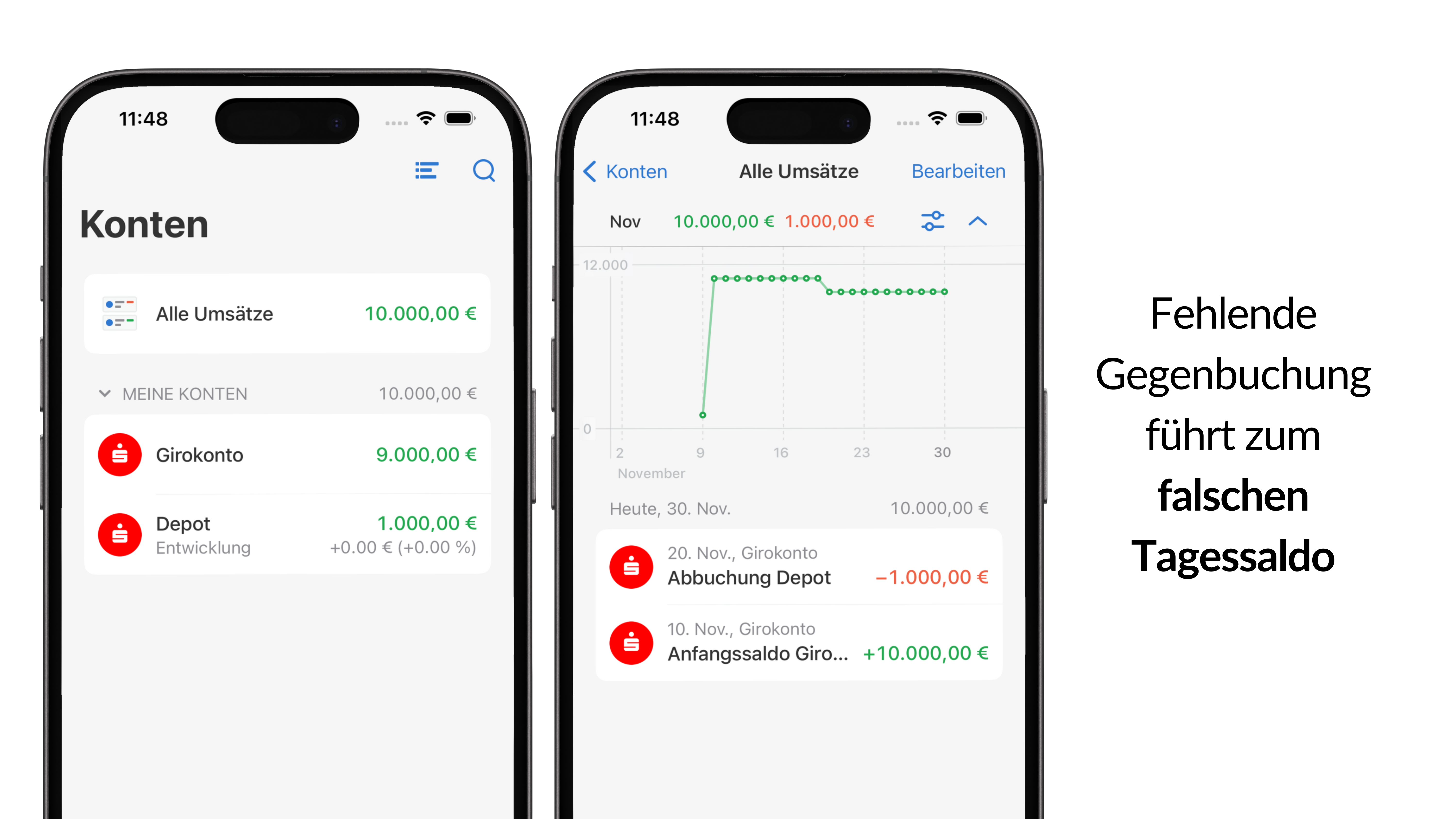
Zur Lösung des Problems empfehlen wir, ein offline Gegenbuchungs-Konto anzulegen und für jeden Aktienkauf eine entsprechende Gegenbuchung zu erstellen:
Richte hierzu ein neues Offlinekonto ein:
Gehe auf ‘+NEU’ > ‘Konto’ auf iOS und Android bzw. auf 'Optionen> ‘Konto hinzufügen’ auf macOS. Suche in dem Einrichtungsassistenten von Outbank nach 'Offlinekonto' und wähle 'Bargeldkonto' als Typ aus. Gib einen passenden Namen für das Konto ein, z.B. 'Gegenbuchungen'.Selektiere in der Kontenliste das Offlinekonto und wähle in den Kontoeinstellungen als angezeigten Saldo '0-Saldo' für das Konto aus. So wird der Saldo des Kontos nicht deine Gesamtsumme beeinflussen.
Um die Kontoeinstellungen zu öffnen, kannst du auf:
- deinem iOS Gerät oberhalb der Umsatzliste auf den Kontonamen drücken oder das Kontextmenü in der Kontenliste nutzen (langer Tap auf die Kontozelle),
- deinem Android-Gerät auf die drei Punkte oben rechts in der Umsatzliste drücken und dann ‘Einstellungen’ auswählen,
- deinem Mac über die rechte Maustaste in die Kontozelle klicken oder den Sekundärklick (z.B. ein Klick mit zwei Fingern gleichzeitig) auf dem Trackpad. Alternativ kannst du auch das Konto auswählen, oben links auf den Button mit dem Kontonamen klicken und dann den Reiter ‘Einstellungen’ auswählen.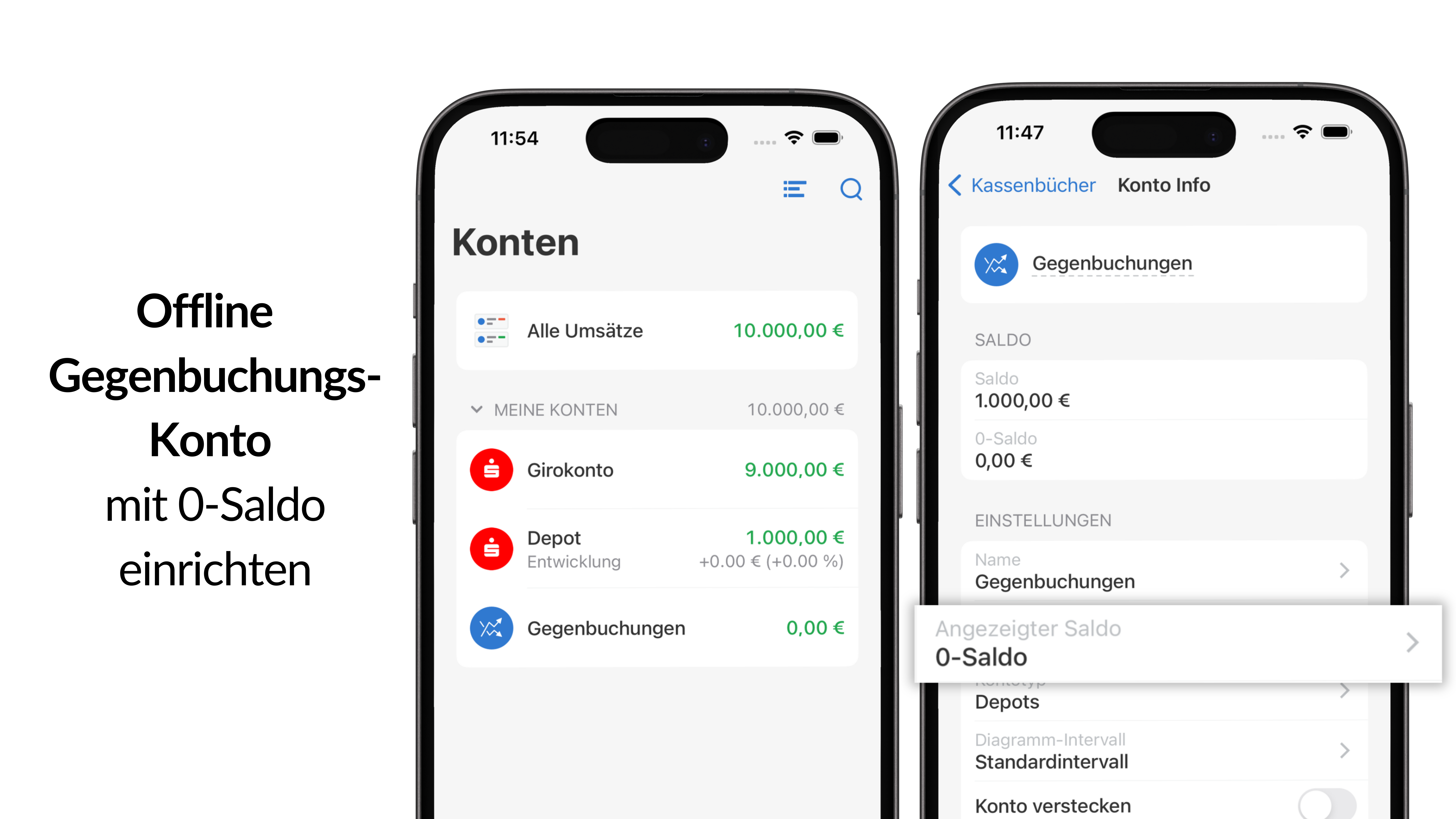
Erstelle zu jedem vom Verrechnungskonto abgebuchten Depot-Umsatz eine entsprechende Gegenbuchung im Offlinekonto.
Du kannst entweder manuell einen neuen Umsatz im Offline-Konto mit anderem Vorzeichen, gleicher Summe und gleichem Datum erstellen oder den Umsatz vom Girokonto samt Umsatzdetails ins Offlinekonto übertragen. Öffne hierzu das Girokonto, selektiere den Umsatz, drücke unten in den Umsatzdetails auf den 'Export-Button', wähle 'In anderes Konto übertragen' und als Zielkonto das Offline-Gegenbuchungskonto aus.
Wichtig: In diesem Fall musst du den übertragenen Umsatz im Gegenbuchungskonto öffnen und das Vorzeichen des Umsatzes manuell ändern.
Um eine bessere Übersicht zu erhalten, kannst du anschließend die entsprechenden Konten einer Konto-Gruppe zuordnen:
Gehe in den App-Einstellungen auf ‘Konto-Gruppen’ (bzw. auf macOS auf 'Optionen' > 'Gruppen bearbeiten') und erstelle eine ‘Neue Gruppe’. Ordne alle gewünschten Konten zu der Konto-Gruppe zu. Bitte beachte: Ein Konto kann jeweils nur einer Konto-Gruppe zugeordnet werden.
Alternativ kannst du dein Depot komplett aus der Gesamtsumme ausschließen: 'Alle Umsätze' öffnen, dann auf das Filter-Symbol oben rechts gehen und im Konto-Filter das Depot deselektieren.